Xauen
Xi
Verificación en dos pasos activada
Verificado por Whatsapp
¡Usuario popular!
Hola betas, en esta ocasión me gustaría compartir con vosotros una manera sencilla con la que podréis crear las sucesivas páginas que conformarán vuestro Blog con Blogger. Y es que, existen una serie de páginas como por ejemplo: Acerca de, Contacto, Privacidad o incluso Servicios que deberían tener todo blog profesional.
Tutorial - Cómo puedes crear páginas en Blogger de forma fácil
#1 Accede al escritorio de tu Blog con Blogger
Lo primero que deberás hacer es acceder a tu panel de administración de Blogger y entrar en él.
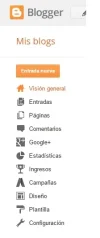
Imagen 1 - Imagen de muestra del panel de control de los blogs de Blogger
#2 Haz clic en Páginas
Para que puedas crear una página en Blogger tendrás que hacer click primeramente en donde dice Páginas, según ves en la propia imagen de muestra.
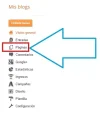
Imagen 2- Ejemplo de donde tendremos que hacer clic para acceder a páginas
#3 Crearemos una Nueva Página
Cuando hayas accedido a la sección de Páginas, bastará con crear una nueva página para añadir los contenidos que quieras en ella. Aquí puedes añadir desde por ejemplo, una sección específica para contacto de tus visitantes, la información que quieras sobre el sitio web en cuestión a modo de acerca de o sobre ti, un archivo con todas las publicaciones o cualesquiera de las páginas que considerases de interés para tu audiencia.
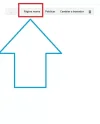
Imagen 3 - Ejemplo de muestra de la Nueva Página
#4 Aprendamos con un sencillo ejemplo
Como existen pocas maneras mejores de aprender que con ayuda de ejemplos, les muestro uno de una posible página para un blog inventado.
Una vez que nos encontremos dentro de la página, tendríamos que seguir lo marcado en color rojo e ir rellenando según nuestro criterio. Para este ejemplo, me he basado en la búsqueda que ofrece Google sobre el foro y he escrito, sin publicarla, una posible página a modo de Acerca de, su correspondiente descripción y listo. No obstante, Blogger permite una gran cantidad de páginas. De hecho, creo recordar que el máximo posible son 20.
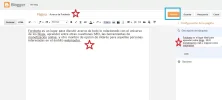
Imagen 4 - Lo veremos con un sencillo ejemplo
Como hemos visto en este tutorial, es realmente fácil crear páginas en Blogger para darles el uso que queramos.
Si tienes cualquier duda, estaría encantado de resolverla a la mayor brevedad posible.
Tutorial - Cómo puedes crear páginas en Blogger de forma fácil
#1 Accede al escritorio de tu Blog con Blogger
Lo primero que deberás hacer es acceder a tu panel de administración de Blogger y entrar en él.
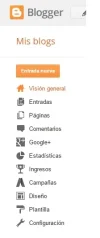
Imagen 1 - Imagen de muestra del panel de control de los blogs de Blogger
#2 Haz clic en Páginas
Para que puedas crear una página en Blogger tendrás que hacer click primeramente en donde dice Páginas, según ves en la propia imagen de muestra.
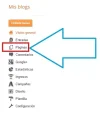
Imagen 2- Ejemplo de donde tendremos que hacer clic para acceder a páginas
#3 Crearemos una Nueva Página
Cuando hayas accedido a la sección de Páginas, bastará con crear una nueva página para añadir los contenidos que quieras en ella. Aquí puedes añadir desde por ejemplo, una sección específica para contacto de tus visitantes, la información que quieras sobre el sitio web en cuestión a modo de acerca de o sobre ti, un archivo con todas las publicaciones o cualesquiera de las páginas que considerases de interés para tu audiencia.
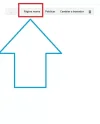
Imagen 3 - Ejemplo de muestra de la Nueva Página
#4 Aprendamos con un sencillo ejemplo
Como existen pocas maneras mejores de aprender que con ayuda de ejemplos, les muestro uno de una posible página para un blog inventado.
Una vez que nos encontremos dentro de la página, tendríamos que seguir lo marcado en color rojo e ir rellenando según nuestro criterio. Para este ejemplo, me he basado en la búsqueda que ofrece Google sobre el foro y he escrito, sin publicarla, una posible página a modo de Acerca de, su correspondiente descripción y listo. No obstante, Blogger permite una gran cantidad de páginas. De hecho, creo recordar que el máximo posible son 20.
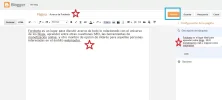
Imagen 4 - Lo veremos con un sencillo ejemplo
Como hemos visto en este tutorial, es realmente fácil crear páginas en Blogger para darles el uso que queramos.
Si tienes cualquier duda, estaría encantado de resolverla a la mayor brevedad posible.
Última edición:

